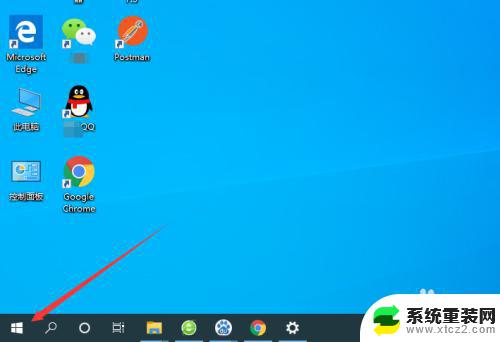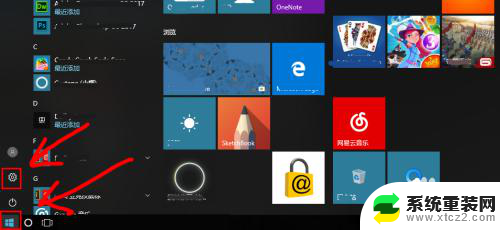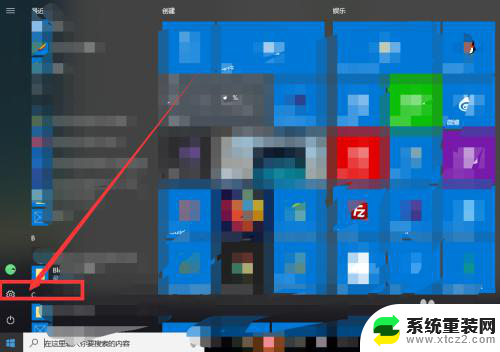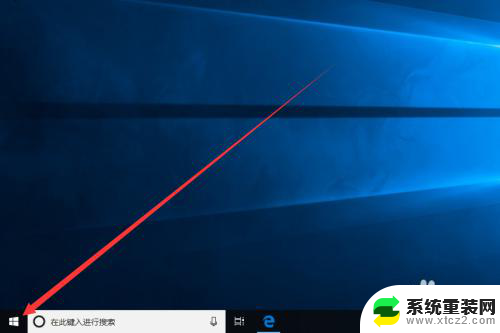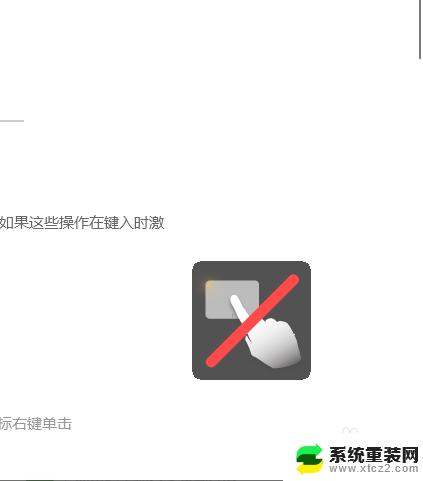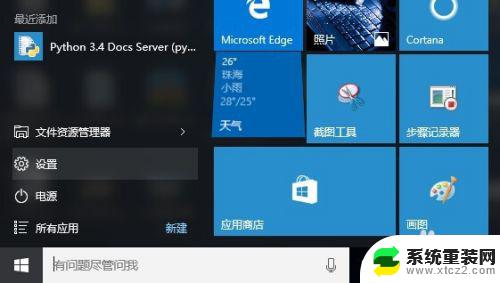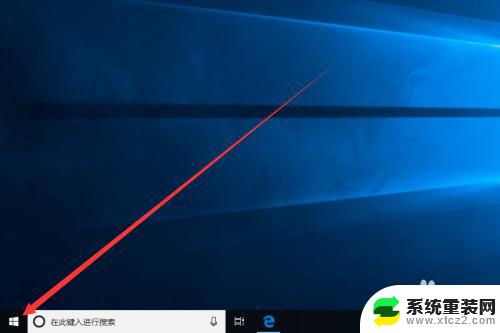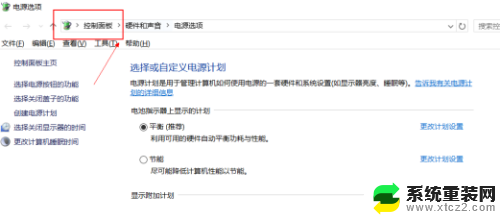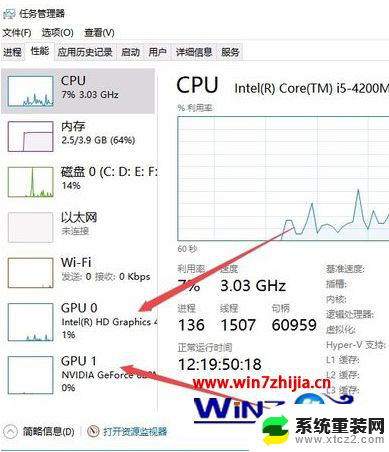禁用触摸板win10 Win10笔记本电脑触摸板禁用方法
禁用触摸板win10,在使用Windows 10操作系统的笔记本电脑时,触摸板的灵敏度和误触问题常常让人苦恼,有时候我们可能会不小心触碰到触摸板,导致光标位置的偏移或者意外点击。为了解决这个问题,禁用触摸板成为了一种常见的解决方法。而在Win10系统中,禁用触摸板可以通过一些简单的方法来实现。本文将为大家介绍Win10笔记本电脑触摸板禁用的方法,让您在使用电脑时更加舒适和高效。
具体方法:
1.首先,点击电脑左下角的“开始”菜单,如图所示。
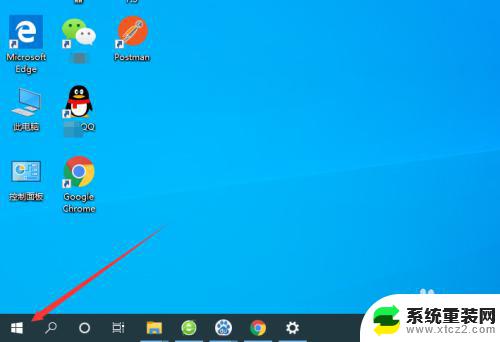
2.然后点击弹出菜单中的“设置”按钮,如图所示。
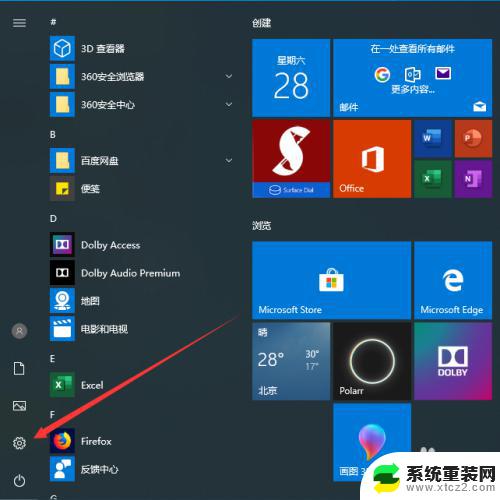
3.此时会弹出Windows设置的弹框,我们选择其中的“设备”。如图所示。
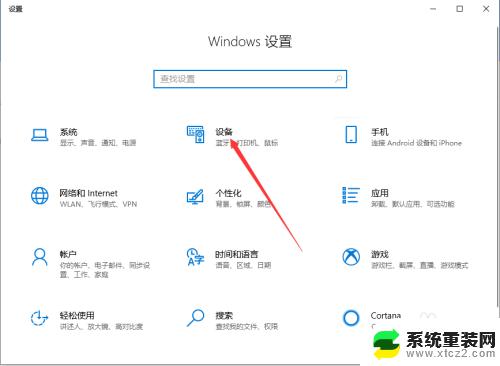
4.进入设备管理功能之后,我们选择左侧菜单中的“触摸板”,如图所示。
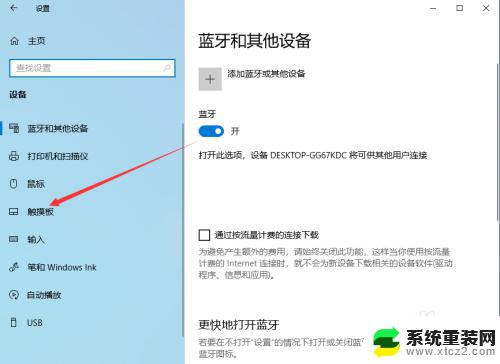
5.进入触摸板设置功能之后,可以看到触摸板的控制按钮默认是打开的状态。如图所示。
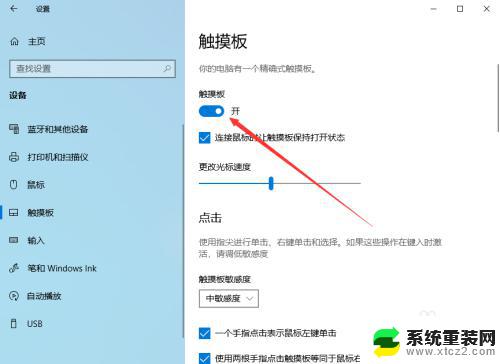
6.此时,只要关闭触摸板后面的控制按钮就可以了。关闭之后笔记本电脑触摸板就可以成功禁用,如图所示。
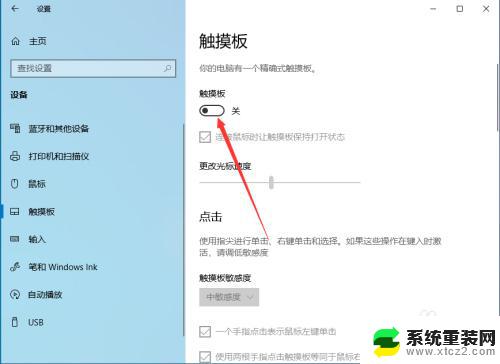
7.以上就是禁用触摸板win10的方法介绍,希望可以帮到大家。
以上就是禁用触摸板win10的全部内容,如果您遇到了这种情况,您可以根据本文提供的操作步骤进行解决,非常简单快速,一步到位。